Creo配置文件
creo基本设置简介
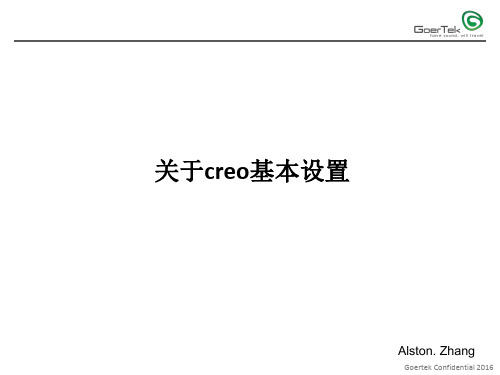
5 Goertek Confidential 2016
二、零件模板-标准化
零件模板是指携带一些基本信息比如基准面,坐标系,; 在config中指定零件模板后,新建零件时可以直接调用
5.1 单位 •Set Up > Units •Length = mm •Mass = g •Time = sec •Tempelature = C 5.2 精度 •Set Up > Accuracy > Absolute > Enter Value > 0.003mm •使用绝对精度(Absolute Accuracy)=0.003 。 5.3 密度 •Set Up > Density 5.4 datum feature •三个基准面 •一个坐标系 5.5 View > Layers 图层设定与零件模板和asm模板内容相同。在Config文件中设置了如下8个图层。当零件模型中创建了如下性质的特征,就会自动在零件中创建如下图 层,并把该类型的特征放入对应的图层。 •AXIS(datum轴) •CSYS(坐标系) •CURVE(曲线) •PLANE(datum平面) •POINT(datum点) •SURF(曲面) •COPY_GEOM(复制几何参考) •PUBLIC GEOM(出版几何) 另外,在零件模板中创建了一个名为Def_Datum的层,将模板中自带的三个基准面(Top,Front,Right)和一个坐标系(PRT_CSYS_DEF)放入该层中。 以便于模板中自带基准的处理。
通过config设置也可以:save file iteration -NO-否保存文件数字后缀 建议不要使用这个方法
8 Goertek Confidential 2016
creo配置文件
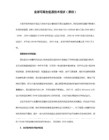
APPROVAL string - 是 批准
SURFACING string - 是 表面处理 精度 yes 绝源自精度 精度值 0.00120
单位 yes
解译尺寸
单位值 毫米牛顿秒(MMNS)
密度 no
关系 no
COST string - 是 成本
COLOR string - 是 颜色
UNIT string MM 是 单位
PARTTYPE string - 是 零件类型
DRAWSIGNS string S - 是 图样标记S
DRAWSIGNA string A - 是 图样标记A
DRAWSIGNB string B - 是 图样标记B
参数 yes
覆盖参数 no
参数列表
CNAME string - 是 中文名称
ENAME string - 是 英文名称
PARTNO string - 是 ERP号
PARTID string - 是 图号
SPEC string - 是 规格
MATERIAL string - 是 材料
DESIGNER string - 是 设计
CHECKER string - 是 校对
VERIFY string - 是 审核
TECHNICS string - 是 工艺
STANDARDIZATION string - 是 标准化
APPROVALDATE string - 是 日期
MATERIALQUALITY string 消耗性 是 材质
POSITIONS string 103 是 仓位
Creo配置文件
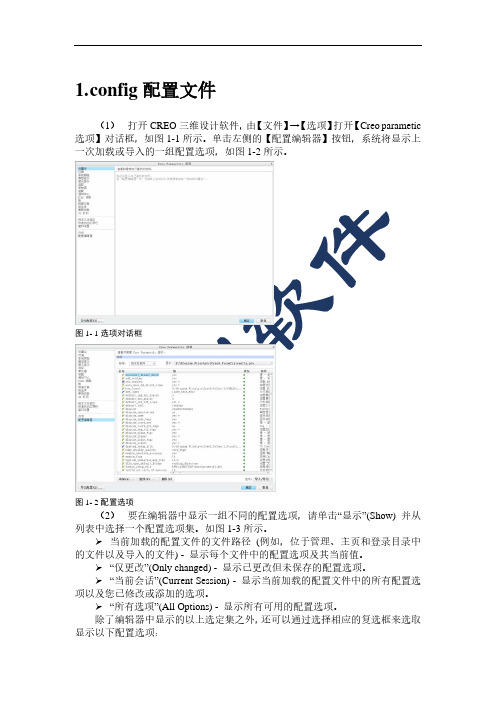
定义基准标记的默认
0.000000
system_letter_color 颜色。三个小数值指
0.000000
定 (按顺序)最终颜
0.000000
设置值
配置选项名称
说明
值
默认值
设置值
色中红色、绿色和蓝
色的百分比。 例如,
0 0 49指定的是中间
蓝。使用"文件">"选
项">"系统颜色"可在
会话中进行更改。
选项">"系统颜色"可
在会话中进行更改。
定义隐藏线框图元的
默认颜色。三个小数
值指定 (按顺序)最
system_hidden_colo r
终颜色中红色、绿色 和蓝色的百分比。 例 如,0 0 49指定的是中
0.000000 0.000000 0.000000
间蓝。使用"文件">"
选项">"系统颜色"可
设置值
unit_mm
配置选项名称
说明
值
默认值
unit_cm, unit_m
unit_ounce,
unit_poununit_ton,
默认单位
unit_gram,
unit_pound
unit_kilogram,
unit_tonne
pro_unit_sys
色。三个小数值指定
(按顺序)最终颜色中
system_sheetmetal_ color
红色、绿色和蓝色的 百分比。 例如,0 0 49 指定的是中间蓝。使
0.000000 0.000000 0.000000
Creo界面设置常用配置文件参数汇总坐倚北风
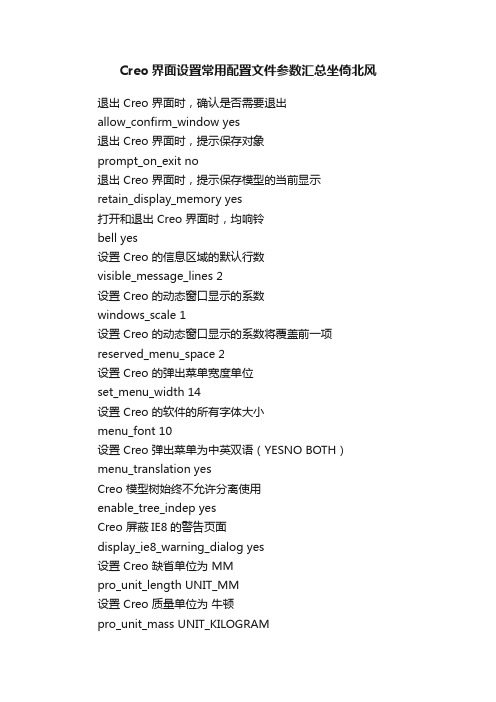
Creo界面设置常用配置文件参数汇总坐倚北风退出 Creo 界面时,确认是否需要退出allow_confirm_window yes退出 Creo 界面时,提示保存对象prompt_on_exit no退出 Creo 界面时,提示保存模型的当前显示retain_display_memory yes打开和退出 Creo 界面时,均响铃bell yes设置 Creo 的信息区域的默认行数visible_message_lines 2设置 Creo 的动态窗口显示的系数windows_scale 1设置 Creo 的动态窗口显示的系数将覆盖前一项reserved_menu_space 2设置 Creo 的弹出菜单宽度单位set_menu_width 14设置 Creo 的软件的所有字体大小menu_font 10设置 Creo 弹出菜单为中英双语(YESNO BOTH)menu_translation yesCreo 模型树始终不允许分离使用enable_tree_indep yesCreo 屏蔽IE8的警告页面display_ie8_warning_dialog yes设置 Creo 缺省单位为 MMpro_unit_length UNIT_MM设置 Creo 质量单位为牛顿pro_unit_mass UNIT_KILOGRAMCreo 打开时直接全屏open_window_maximized yes浏览器主页为空白页web_browser_homepageabout:blank 模型的阴影质量shade_quality 20当显卡有问题时,启用该选项graphics win32_gdi。
Creo_30_配置文件使用说明
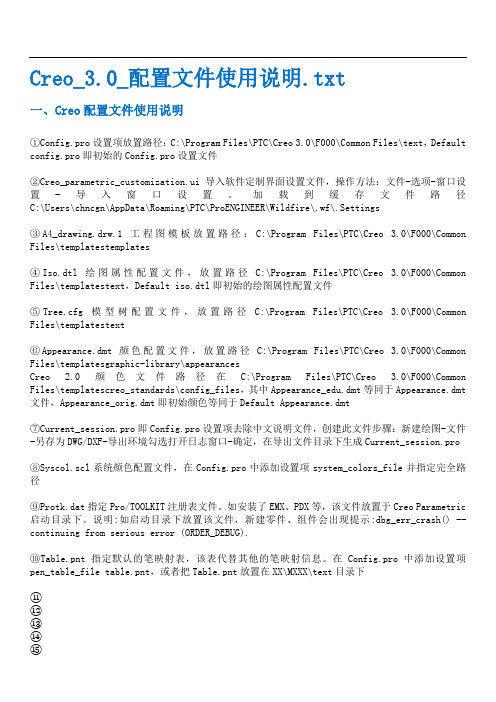
Creo_3.0_配置文件使用说明.txt一、Creo配置文件使用说明①Config.pro设置项放置路径:C:\Program Files\PTC\Creo 3.0\F000\Common Files\text,Default config.pro即初始的Config.pro设置文件②Creo_parametric_customization.ui导入软件定制界面设置文件,操作方法:文件-选项-窗口设置-导入窗口设置。
加载到缓存文件路径C:\Users\chncgn\AppData\Roaming\PTC\ProENGINEER\Wildfire\.wf\.Settings③A4_drawing.drw.1工程图模板放置路径:C:\Program Files\PTC\Creo 3.0\F000\Common Files\templatestemplates④Iso.dtl绘图属性配置文件,放置路径C:\Program Files\PTC\Creo 3.0\F000\Common Files\templatestext,Default iso.dtl即初始的绘图属性配置文件⑤Tree.cfg模型树配置文件,放置路径C:\Program Files\PTC\Creo 3.0\F000\Common Files\templatestext⑥Appearance.dmt颜色配置文件,放置路径C:\Program Files\PTC\Creo 3.0\F000\Common Files\templatesgraphic-library\appearancesCreo 2.0颜色文件路径在C:\Program Files\PTC\Creo 3.0\F000\Common Files\templatescreo_standards\config_files,其中Appearance_edu.dmt等同于Appearance.dmt 文件,Appearance_orig.dmt即初始颜色等同于Default Appearance.dmt⑦Current_session.pro即Config.pro设置项去除中文说明文件,创建此文件步骤:新建绘图-文件-另存为DWG/DXF-导出环境勾选打开日志窗口-确定,在导出文件目录下生成Current_session.pro⑧Syscol.scl系统颜色配置文件,在Config.pro中添加设置项system_colors_file并指定完全路径⑨Protk.dat指定Pro/TOOLKIT注册表文件。
Creo_工程图配置文件_dtl_超详解

pen_table_file线宽定义文件,指定打印时各几何使用的线宽和颜色等,详细的定义方法我们会在第三步进行讲解。
如果定义了这个选项并且对应的table file存在的话,那么以下的八个定义线宽的config选项将失效。
值如:d:\config\table.pnt以下八项为定义不同的几何的打印线宽,线宽范围是1(最细)到16(最粗)。
pen1_line_weight 可见几何,剖面切线和箭头,基准面等pen2_line_weight尺寸线,导引线,中心线,文本,注释等pen3_line_weight隐藏线,阴影文本pen4_line_weight样条曲线网格pen5_line_weight钣金件颜色图元pen6_line_weight草绘截面图元pen7_line_weight灰色草绘尺寸,切换了的截面pen8_line_weight样条曲面网格实际上通过上面的config选项,已经可以进行基本的打印输出配置了。
如果要求不高,那么后面的两个配置方法您甚至可以不要。
!2010年04月11日版 Lin!此文件的文件名可以是任意的,后缀必须为(.dtl)。
!此文件的项按“类型”分组。
!此文件中注释项中带有“#”项表示采用国标,其国标为版本号中的日期的现行国标。
!红色项应用了现行国标,粉色项为重要项,蓝色项为普通项,绿色项为有疑问项!*************************************drawing_units MM!#设置所有绘图参数的单位,比如后面的文字大小、箭头大小等选项,是以mm 为单位的,先要设置这个选项。
!*************************************!★★★★★★★★★★★★★★★★★★!!These options control text not subject to other options!!这些选项控制与其它选项无关的文本!!★★★★★★★★★★★★★★★★★★!drawing_text_height 3.5!#设置缺省文本的缺省高度h,如注释中的文字,标注中的数值大小。
Creo系统配置文件config深入探讨
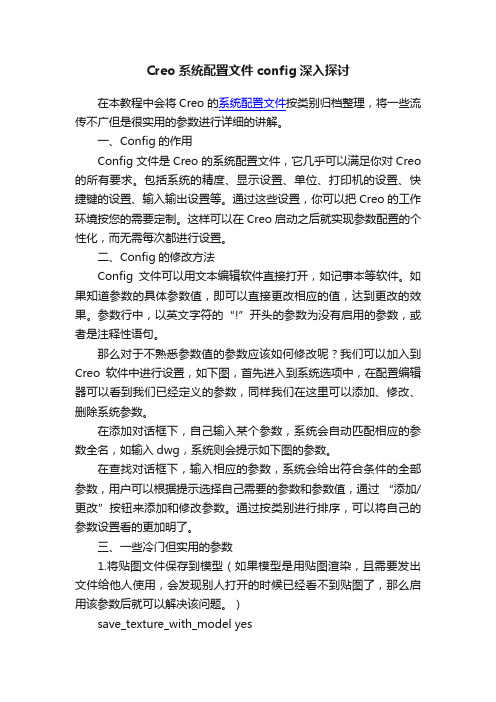
Creo系统配置文件config深入探讨在本教程中会将Creo的系统配置文件按类别归档整理,将一些流传不广但是很实用的参数进行详细的讲解。
一、Config的作用Config文件是Creo的系统配置文件,它几乎可以满足你对Creo 的所有要求。
包括系统的精度、显示设置、单位、打印机的设置、快捷键的设置、输入输出设置等。
通过这些设置,你可以把Creo的工作环境按您的需要定制。
这样可以在Creo启动之后就实现参数配置的个性化,而无需每次都进行设置。
二、Config的修改方法Config文件可以用文本编辑软件直接打开,如记事本等软件。
如果知道参数的具体参数值,即可以直接更改相应的值,达到更改的效果。
参数行中,以英文字符的“!”开头的参数为没有启用的参数,或者是注释性语句。
那么对于不熟悉参数值的参数应该如何修改呢?我们可以加入到Creo软件中进行设置,如下图,首先进入到系统选项中,在配置编辑器可以看到我们已经定义的参数,同样我们在这里可以添加、修改、删除系统参数。
在添加对话框下,自己输入某个参数,系统会自动匹配相应的参数全名,如输入dwg,系统则会提示如下图的参数。
在查找对话框下,输入相应的参数,系统会给出符合条件的全部参数,用户可以根据提示选择自己需要的参数和参数值,通过“添加/更改”按钮来添加和修改参数。
通过按类别进行排序,可以将自己的参数设置看的更加明了。
三、一些冷门但实用的参数1.将贴图文件保存到模型(如果模型是用贴图渲染,且需要发出文件给他人使用,会发现别人打开的时候已经看不到贴图了,那么启用该参数后就可以解决该问题。
)save_texture_with_model yes2.草绘时的初始方向为2D方向(Creo默认是不会自动调整草绘视图到正方向的,设置该参数后可以自动调整)sketcher_starts_in_2d yes3.定义Creo 轨迹文件位置(在启动目录会发现很多的轨迹文件trail.txt.1、trail.txt.2、trail.txt.3……,设置该参数可以将轨迹文件放到同一个目录内)trail_dir D:\Creo\Trail4.定义用户界面配置文件(在自定义用户界面以后,可以将自定义界面导出,同时为了一劳永逸,或者使用他人的界面配置,设置该参数后,将界面配置文件放到启动目录就可以了,如:creo_parametric_customization.ui)load_ui_customization_run_dir yes5.指定UG NX版本(如果电脑同时安装了UG和Creo,配置以下两条参数,可以使用Creo直接打开UG的文件,非常实用,避免导入导出的麻烦)intf_ug_version NX86.打开/另存支持中文名(这个在2.0里面默认了)creo_less_restrictive_names yes7.添加文件目录到收藏夹(可以将贴图等常用文件放到该处,便于访问)browser_favorite D:\Creo\Material\四、Creo参数:界面1.退出 Creo 界面时,确认是否需要退出;allow_confirm_window yes2.退出 Creo 界面时,提示保存对象;prompt_on_exit no3.退出 Creo 界面时,提示保存模型的当前显示retain_display_memory yes4.打开和退出 Creo 界面时,均响铃;bell yes5.设置 Creo 的信息区域的默认行数visible_message_lines 26.设置 Creo 的动态窗口显示的系数windows_scale 17.设置 Creo 的动态窗口显示的系数将覆盖前一项reserved_menu_space 28.设置 Creo 的弹出菜单宽度单位set_menu_width 149.设置 Creo 的软件的所有字体大小menu_font 1010. 设置 Creo 弹出菜单为中英双语(YESNO BOTH)menu_translation yes11. Creo 模型树始终不允许分离使用;enable_tree_indep yes12.Creo 屏蔽IE8的警告页面;display_ie8_warning_dialog yes13.设置 Creo 缺省单creo位为 MM;pro_unit_length UNIT_MM14.设置 Creo 质量单位为牛顿;pro_unit_mass UNIT_KILOGRAM15.Creo 打开时直接全屏;open_window_maximized yes16.浏览器主页为空白页web_browser_homepageabout:blank17.模型的阴影质量shade_quality 20五、Creo参数:导入导出可以解决工程图导出到CAD时,图形单位为英寸的困扰,以及其他优化。
Creo_3.0_配置文件使用说明要点
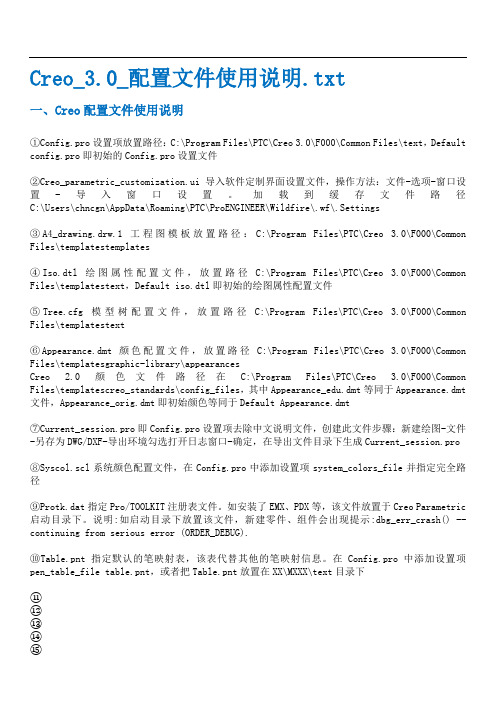
Creo_3.0_配置文件使用说明.txt一、Creo配置文件使用说明①Config.pro设置项放置路径:C:\Program Files\PTC\Creo 3.0\F000\Common Files\text,Default config.pro即初始的Config.pro设置文件②Creo_parametric_customization.ui导入软件定制界面设置文件,操作方法:文件-选项-窗口设置-导入窗口设置。
加载到缓存文件路径C:\Users\chncgn\AppData\Roaming\PTC\ProENGINEER\Wildfire\.wf\.Settings③A4_drawing.drw.1工程图模板放置路径:C:\Program Files\PTC\Creo 3.0\F000\Common Files\templatestemplates④Iso.dtl绘图属性配置文件,放置路径C:\Program Files\PTC\Creo 3.0\F000\Common Files\templatestext,Default iso.dtl即初始的绘图属性配置文件⑤Tree.cfg模型树配置文件,放置路径C:\Program Files\PTC\Creo 3.0\F000\Common Files\templatestext⑥Appearance.dmt颜色配置文件,放置路径C:\Program Files\PTC\Creo 3.0\F000\Common Files\templatesgraphic-library\appearancesCreo 2.0颜色文件路径在C:\Program Files\PTC\Creo 3.0\F000\Common Files\templatescreo_standards\config_files,其中Appearance_edu.dmt等同于Appearance.dmt 文件,Appearance_orig.dmt即初始颜色等同于Default Appearance.dmt⑦Current_session.pro即Config.pro设置项去除中文说明文件,创建此文件步骤:新建绘图-文件-另存为DWG/DXF-导出环境勾选打开日志窗口-确定,在导出文件目录下生成Current_session.pro⑧Syscol.scl系统颜色配置文件,在Config.pro中添加设置项system_colors_file并指定完全路径⑨Protk.dat指定Pro/TOOLKIT注册表文件。
- 1、下载文档前请自行甄别文档内容的完整性,平台不提供额外的编辑、内容补充、找答案等附加服务。
- 2、"仅部分预览"的文档,不可在线预览部分如存在完整性等问题,可反馈申请退款(可完整预览的文档不适用该条件!)。
- 3、如文档侵犯您的权益,请联系客服反馈,我们会尽快为您处理(人工客服工作时间:9:00-18:30)。
那么配置文件(有些书也叫映射文件)又包括哪些呢?下面介绍常用的几个config.pro——系统配置文件,配置整个creo系统
gb.dtl——工程图配置文件,你可以先简单的理解为设置箭头大小,文字等标注样式。
format.dtl——工程图格式文件(可以简单的理解为图框)的配置文件。
table.pnt——打印配置文件,主要设置工程图打印时的线条粗细、颜色等。
A4.pcf——打印机类型配置文件,主要设置工程图打印出图时的比例、纸张大小等。
config.win.1——(1为流水号,每改一次自动增加)操作界面、窗口配置文件,比如说我们可以在这个文件中设置模型树窗口的大小,各种图标、工具栏、快捷键在窗口的位置等等。
Tree.cfg——模型树配置文件,主要设置在模型树窗口显示的内容、项目。
当然还会有更多,这里不再一一介绍。
补充说明的是:以上提到的文件名命名,后缀名是必须的,文件名有些可以自定义,我没有全部试。
一般来讲按系统默认的名称就可以了也没必要自定义文件名。
除了config.pro以外,其它配置文件都要在config.pro中指定才有效。
虽然有这么多种配置文件,但不是所有配置文件都是必须要有的,有些可以视个人情况不设置。
如何使这么多的配置文件都起作用呢?稍后讲解,请继续往下看……
二、系统配置文件config.pro
(一)config.pro文件在哪里?
我们可以先在D盘新建一个文件夹peizhi也可以不创建(注:这个位置是随意的,只为了方便后面的讲解)
在creo中依次打开文件——选项-——配置编辑器,就会弹出下面这个窗口。
2012-8-30 10:01 上传
下载附件(64.19 KB)
第一次打开时,这个窗口内可能是空的!然后点击“添加”填入menu_translation值填入both,如图
2012-8-30 10:13 上传
下载附件(37.38 KB)
点确定,这时窗口中就会多了一行。
再点右下角“导入/导出”——将所有选项导出到配置文件,如下图所示
2012-8-30 10:30 上传
下载附件(42.37 KB)
将文件保存在桌面或peizhi,点OK,再“确定”关闭选项设置窗口,
我们就会看到一个config.pro文件。
也就是说这个config.pro是我们自己创建的!
这个就是我们要讲的第一个配置文件config.pro(注意后缀是pro),通常我们称之为系统配置文件或直接称config,这个配置文件直接影响整个proe软件的配置。
把creo当成一个企业,它就是企业的老总!总管全局,其它配置文件只能算是部门经理,分管各自某一块的工作。
creo有各种各样不同的配置文件,用哪个config.pro说了算!比如我们后面要介绍的打印配置文件table.pnt,要使用这个文件,先到老总这来登记一下。
就要在config.pro中加入一条选项pen_table_file 值指向你的table.pnt 文件,才能正确调用。
(二)config.pro文件怎样才起作用?
设好了config.pro还要放在恰当的位置,才能正确调用!这是初学者最容易忽略的问题。
Config.pro可以放在启动目录bin下,也可以放在creo安装目录的text目录下面,这样才能顺利加载。
(很多书上用加载这个词,其实你可以简单的理解为调用、起作用)我建议你把config.pro放在启动目录bin下,不要放在creo安装目录的text目录下面,以免造成管理混乱,重装又没备份等问题。
我建议,所有的配置文件全部放在一个文件夹中,再把启动目录指向这个文件。
比如我上面说的新建一个文件夹,就把所有配置文件放在这文件夹里!
那么怎么设置启动目录呢?我们可以在桌面的creo图标上按鼠标右键,选属性,就出现下面这个窗口,选上面的快捷方式,有个起始位置一行,换上D:\peizhi,按确定。
这样启动目录就设置好了,很简单吧?如下图所示
2012-8-30 11:10 上传
下载附件(25.75 KB)
好,我们再来测试一下效果。
刚才我们已经在config.pro中设置了menu_translation为both,并保存在peizhi里。
关闭creo,然后重新再打开creo.
新建一个零件,直接按确定。
依次点击编辑——设置,这时就会出现2001以前的下拉菜单了,有中英文菜单,说明我们的设置成功了!(前提是你安装了简体中文版creo而不是英文版,而且只有出现下拉菜单时才会有中英文双语显示)如下图所示,说明设置成功
常用的一些选项
前面已经提到config.pro有很多选项,但常用的选项并不多。
下面列举部分选项,并作简要说明,供大家参考。
menu_translation both——设置下拉菜单时为中英文双语菜单
tol_mode nominal——设置显示的尺寸没有公差
trail_dir D:\Program Files\trail——设置轨迹文件存放路径
web_browser_homepage about:blank——设置浏览器首页为空白页(关闭croe启动时登
陆ptc网页)
drawing_setup_file D:\Program Files\peizhi\gb.dtl——设置工程图配置文件
system_colors_file D:\Program Files\peizhi\syscol.scl——设置系统颜色配置文件
pdf_use_pentable yes——设置输出PDF时使用系统线宽设置
pro_format_dir D:\Program Files\peizhi\format——设置工程图格式文件路径template_solidpart D:\Program Files\peizhi\template\startpart.prt.5——设置零件模板template_designasm D:\Program Files\peizhi\template\startasm.asm.3——设置组件模板
model_note_display no——设置注释不显示
pro_unit_length unit_mm——设置长度缺省单位为mm
pro_unit_mass unit_kilogram——设置质量缺省单位为kg
pro_unit_sys mmks——设置缺省单位系统为mmks(毫米千克秒)
bell no——关闭提示音
default_dec_places 3——设置所有模型模式中非角度尺寸的缺省小数位数
default_ang_dec_places 2——设置角度尺寸小数位数
sketcher_dec_places 2——设置草绘时的尺寸小数位数
default_draw_scale 1:1——设置工程图中缺省的绘图比例,即插入一般视图时默认为1比1
save_drawing_picture_file embed——设置将图片嵌入工程图中,可以实现工程图打开时预览
search_path_file D:\Program Files\peizhi\search.pro——设置搜索文件
tangent_edge_display no——设置相切边不显示
set_menu_width 12——设置下拉菜单的宽度
intf_out_layer part_layer——设置图层方式(影响转CAD)
dxf_export_mapping_file D:\Program Files\peizhi\dxf_export.pro——指定转CAD的转换设置文件
mdl_tree_cfg_file D:\Program Files\peizhi\tree.cfg——设置模型树配置文件
allow_anatomic_features yes——设置自动再生特征
text_height_factor 40——设置系统坐标XYZ及基准面显示的字体大小(数值小显示就大) pro_note_dir D:\Program Files\peizhi\note——设置注释文件路径
rename_drawings_with_object both——设置保存副本时自动复制与零件或组件相关的工程图
use_8_plotter_pens yes——设置使用8笔(影响打印)
mass_property_calculate automatic——设置质量自动计算
format_setup_file D:\Program Files\peizhi\format.dtl——设置工程图格式文件的配置文件
pro_symbol_dir D:\Program Files\peizhi\symbol——设置工程图用的符号
tolerance_standard iso——设置公差标准为ISO
pro_plot_config_dir D:\Program Files\peizhi\print_pcf——设置打印机打印样式文件路径
pro_material_dir D:\Program Files\peizhi\material——设置材料库文件路径
pen_table_file D:\Program Files\peizhi\table.pnt——设置打印线宽配置文件
step_export_format ap214_cd——设置输出step格式文件时,保留原模型颜色
dxf_out_scale_views yes——输出为DWG或DXF时不管工程图中的比例,自动重新缩
放为1比1
open_window_maximized yes----打开proe就使窗口最大化。
